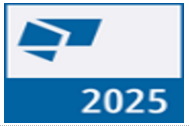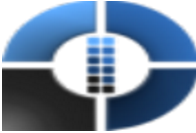LipidSearch使用将为用户带来准确的脂质的自动鉴定功能,软件提供脂质的自动鉴定,并将整个数据集集成到简明的报告中,显示样品组之间的统计差异。基于直接输注和LC-MS高分辨率精确质谱(HRAM)的工作流程通常使用不同的且通常是多个软件工具进行处理。限制这些工作流程在高通量非靶向脂质组学分析中广泛应用的主要瓶颈之一是缺乏用于自动化数据处理、数据库搜索和复杂脂质组学数据集可视化的集成软件工具。此外,由于缺乏报告基于MS的脂质组学的明确标准,因此比较从这些不同方法获得的脂质鉴定具有挑战性。LipidSearch 5软件专门用于从HRAM工作流中搜索数据,用于非靶向脂质组学分析!
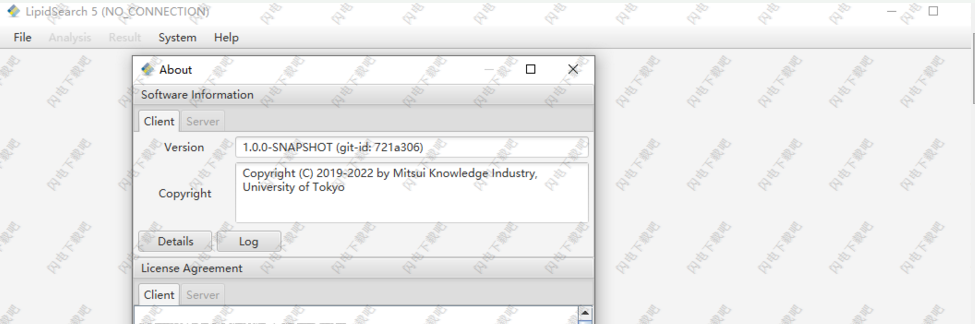
安装激活教程
1、下载解压
2、本机安装JDK1.8(其他版本也行),因为程序本身就是java写的,必须安装jdk!开始安装程序,选择如下选项
3、安装文件夹
4、安装完成,不要启动,打开patch文件夹,找到LipidSearch5.exe和LipidSearch5.jar并复制到软件安装目录中,覆盖原文件
5、以上结束后,可使用LipidSearch5.exe或者LipidSearch5.jar运行程序
软件功能
1、脂质组学的前景
脂质组学是一个新的研究领域,对理解细胞生理学和病理学至关重要。
脂质组学分析在疾病表型分析中的应用是转化医学研究的一个快速发展的方面。识别独特的脂质生物标志物有可能将健康个体与有疾病风险的个体区分开来,更早地发现疾病,并促进个性化治疗的发展。
液相色谱-质谱联用(LC/MS)是一种广泛采用的脂质组学分析技术。生物样品中脂质的相对和绝对定量以及鉴定需要复杂的软件和广泛、全面的数据库。
赛默飞世尔™LipidSearch™该软件提供了脂质的准确识别,并自动将复杂的数据整合到一份简明的报告中。凭借其易于使用的基于web的界面,它大大缩短了数据分析时间
2、LipidSearch软件的自动鉴定和相对定量
LipidSearch软件由田口龙夫教授和MKI(日本东京)联合开发,是一种强大的新工具,用于从纳米输注或LC-MS实验中获得的大量质谱数据中自动识别和相对定量细胞脂质分子种类。使用业界领先的高分辨率、精确质量的Thermo Scientific Orbitrap™使用独家的LipidSearch软件,可以比以往更快地获得最准确、最自信的脂质图谱和鉴定。
•与赛默科学公司的数据兼容™三重四极、离子阱和Orbitrap质谱仪
•最大的脂质数据库,包含超过150万个脂质离子及其预测片段离子
•产品离子、前体离子和中性损耗扫描的识别算法
•从多个LC-MS和MSn实验中获得的脂质数据的比对
•LC-MS或输液实验中已鉴定脂质前体的相对定量
该数据库包含定义的结构,包括超过150万个脂质离子及其预测的片段离子。基于实验结果,利用专家知识对碎片模式进行了计算和改进。脂质加合物离子和MSn指纹也包括在内。数据存储在XML文件中,并且易于自定义。
3、LipidSearch软件提供易于使用的自动化工作流程
从峰值检测到相对定量和识别,LipidSearch软件提供了一个易于使用的自动化工作流程。
步骤1
数据分析模块——峰值检测
•原始数据文件读取
•智能峰值检测
LipidSearch软件中实现的峰值检测引擎可以处理不同的MS实验和平台。
针对每种实验和仪器类型量身定制的独特峰值检测算法与质谱处理功能相结合,实现了精确的峰值检测。
步骤2
识别模块——脂质识别
•特定于组的ID(目标)
•综合ID(无目标)
•评分算法
LipidSearch软件提供了两种不同的识别算法以及评分算法:
•一种基于极性头部基团或脂肪酸的特定群体算法,结合前体离子扫描和脂质混合物的中性损失扫描来识别脂质。
•综合ID算法用于产品离子扫描,可以通过匹配数据库中存储的预测碎片模式来区分每种脂质。
•LipidSearch软件还提供了一套评分算法,以过滤出概率较低的结果。
步骤3
量化模块——校准和量化
•XIC峰值积分
•保持时间对齐
•相对定量
•统计分析
在定量之前,在保留时间窗口内对每个样品的脂质结果进行比对。通过从全扫描MS中检测其前体离子并整合提取的离子色谱图来量化已鉴定的脂质。在分离任何部分重叠的峰值之前,通过对峰值轮廓进行去噪和平滑来计算精确的峰值面积。然后使用t检验统计量在多个样本组和对照组之间进行比较分析。每组的平均峰面积结果显示在“框和须”图中。
LipidSearch 5.1的特点
1.线形改进
•添加火山图
•增加了使用数据ID的统计计算
•校准过程的速度和质量得到了提高。
•显示[色谱图]变得更快。
•点击色谱树表的根复选框进行全部/清除。
•已实现切换[产品离子图]图例。
•校准结果屏幕中的图例和作业信息已更改为样本ID数字部分的升序。
2.搜索的改进
•添加MS2量化I/F
•已实施MS1峰值识别(父级搜索)。现在可以分析不测量MS2或脂质的峰,这些峰不容易产生产物离子。
•已提供多供应商格式。
3.数据库
•为SM+HCOO、Cer+HCOO添加MS3产物离子
•添加脱氧鞘脂,例如Cer(m18:1_16:0)、SPH(m18:0)
•更改AcCa的默认SumComposition(将2设置为碳数下限)
•羟基的符号已从[+O]改为[+OH]。
•氢过氧化物的符号已从[+OO]更改为[+OOH]。
•添加羟基脂肪酸(+OH)
•添加氢过氧化物(+OOH)
•添加N-酰基胺血清素作为AcSer
•添加伯酰胺作为PFAA
•添加类固醇
•添加对Cer、CerP、Hex1-3Cer的改性(+OH,+2OH)
•添加TG、PC、PE、CL的亚类(醛:CHO)。
•添加TG、PC、PE、CL的亚类(羧基:COOH)
•添加植物HexCer(t-Cer)HexCer
•添加PIP3的亚类(二酰基)
•添加LPIP的亚类(单酰基)
•添加氘标记的GM1、GM2脂质
•添加氘标记的ChE脂质
•添加脂肪酸链
•添加长链碱基
•更改加合离子的默认设置
注意:由于在CL中搜索氧化剂需要时间,建议设置“常规设置”或“默认设置”(哺乳动物脂质(血浆、组织、细胞)),不包括ox-CL。如果您想在搜索中包括CL的氧化剂,建议在数据库设置选项卡中创建一个专用参数。要保存设置,请选中[保存选项]复选框,输入任意名称,然后单击[提交]
 闪电下载吧
闪电下载吧